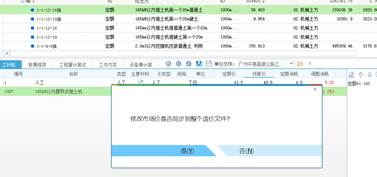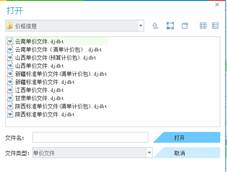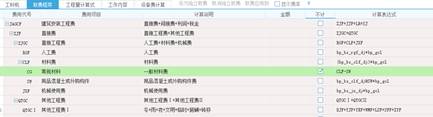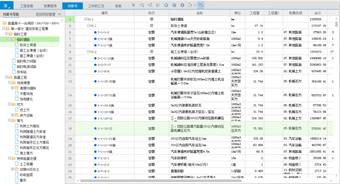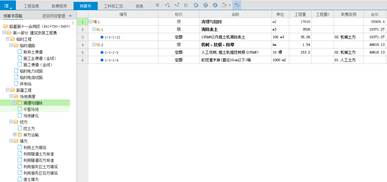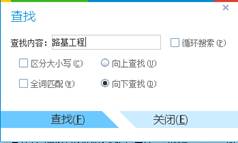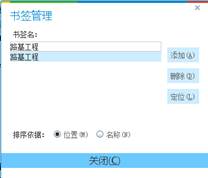1.1 分项工料机及取费
1.1.1 分部分项工料机价格调整
当个别材料在不同分项下需采用不同的单价时,可通过设置分项材料单价来实现。方法如下:在“预算书”界面,选中任一分部分项,系统即在下方的“人材机”窗口中汇总出该分部分项项目下的所有工料机信息。直接修改该分部分项项目下的人材机的价格即可。如图3-64所示,选中土方项,在“人材机”窗口将【165kW以内履带式推土机】的价格修改为1700元/机械台班,系统弹出对话框询问“修改市场价是否同步到整个造价文件?”,选择“是”,则系统修改整个预算书的同机械台班价格;选择“否”或关闭对话框,系统修改该项单独的机械台班价格。 在分部分项项目下修改工料机价格后,仅影响其下所有的子节点。
如在挖土方下修改机械台班价格为1700元/机械台班,则路基下所有的定额的机械台班价格全部改为1700元/机械台班。
如在定额节点处修改单价,则只影响该条定额的工料机单价。
1.1.2 分部分项下单价文件
当较多的材料在不同的分项下需采用不同的单价时,为便于独立管理维护,可建立分项单价文件来实现。方法如下:在项目管理中先新建单价文件,然后在【预算书】界面选中任意分部分项或定额,在【预算书】--【人材机】界面的工具栏,点击单价文件后面的下拉按钮
1.1.3 分项取费设置及调整
在“预算书”界面,选择分项项目下任意节点,并且切换至“取费程序”后,可看到该节点的取费情况。◆不计某项费用
当某一分部分项下的定额或子项,某项费用不需要计算时,只需要在“预算书”中选中该分部分项,任意选择一个取费类别,然后在下面的“取费程序”处,直接勾选[不计]即可。系统会将[不计]设置到该项下的所有子节点上,向下应用时不检查取费类别是否相同,只要编号相同就修改为不计。
如路基工程下的所有项目不计雨季施工增加费,则只需要在路基工程处,选择一个取费类别,并且在取费程序的雨季施工增加费处勾选[不计]即可,如图3-67:
◆设置独立取费
当某些分部分项项目需要采用特殊取费或者更改计价规则时,用户可对该分部分项设置独立取费,以满足这部分分部分项项目的特殊取费需求。
在“预算书”界面下的“取费程序”窗口处,点击【设为独立取费】,系统会将【设为独立取费】设置到该项下所有取费类别相同的子节点,向下应用时系统检查取费类别是否相同,如果相同,则设为独立取费,否则,不影响。
设置了独立取费后,可以对计价规则、项目属性、费率值进行修改。
1.2 使用预算书导航
当预算书界面中,分部分项与定额太多时,例如大于1000条,整个预算书界面就会很长,难以检查或校验预算书中的定额是否选错,工程量是否计算正确等等。预算书导航,将预算书界面分为左右两个界面,左边导航界面只显示预算书中的项目节内容,右边界面显示项目节和定额。
当在左边的导航界面进行操作时,右边的界面显示的内容会相应发生变化。
1.2.1 单击定位
在预算书导航中,单击某个项目节节点,系统会同时在右边界面定位该项目节。使用导航,使得查找更方便。如图3-70:1.2.2 双击过滤
在预算书导航中,双击某个项目节节点 ,系统会同时在右边界面中屏蔽其他项目节信息,只显示该项目节及其子节点(定额、子项、工料机)信息。如图3-71:1.3 使用查找及书签功能
【查找】功能:当预算书中数据较多,需要快速查找定位某数据时,可以使用Ctrl+F查找功能,在弹出的对话框中输入需要查询的数据,点击查找逐项定位查找数据。 【书签】功能:
WECOST8.2.3版本新增“书签管理”功能,可以将选中的预算书节点记录为书签,进行管理。同时可以通过已有的书签快速定位到预算书相应节点。
应用示例:进行造价文件复核时,可以记录存储复核完的节点,供下次复核时,快速查找定位,以便于接着往下复核。
1.3.1 添加书签
在预算书---工具栏,点击“书签管理”1.3.2 定位书签
用户双击一条书签,或者选中一条书签点击“定位”按钮,即可快速定位到预算书相应位置。1.3.3 管理书签
系统默认按书签在预算书中的位置对书签进行排序,用户亦可选择按书签名称进行排序。点击“删除”按钮可删除书签。